برای بسیاری از افرادی که PC میسازند، هزینهی زیاد از حد اصلا مطلوب نیست و ترجیح میدهند که بهاندازه هزینه کنند. تفاوتی ندارد که شما PC را برای یک استفاده عمومی میخواهید یا قصد ساخت یک PC تخصصی برای بازی دارید، بهاندازه و صحیح هزینه کردن به شما اجازه میدهد تا یک خرید قابلقبول داشته باشید و نهایت استفاده را از پول خود ببرید.
راهحلهای ارائهشده در این مقاله به شما کمک میکند که انتخاب هوشمندانهتری داشته باشید و برای ساخت PC خود کمتر هزینه کنید.
برنامه داشته باشید
PC با قدرت (پردازشی) در حد نیاز خود خریداری کنید، هیچگاه بیشتر یا کمتر از میزان موردنظر خود خرید نکنید، همیشه فهرست خرید خود را دو مرتبه بررسی کنید (هم ازنظر قدرت و هم ازنظر همخوانی قطعات با یکدیگر). مهم نیست شما یک فرد تازهکار هستید یا حرفهای، حتما «دو» مرتبه بررسی کنید. برای ساخت یک PC «برنامه» مهمترین قسمت است.
همیشه به راهنماهای خرید وبسایتهای معتبر توجه کنید؛ راهنمای خرید بهترین کارت گرافیک، بهترین پردازندهها و راهنمای جامع حافظههای SSD میتوانند فارغ از بحث هزینهها، به شما در انتخاب قطعات بسته به نیازتان کمک کنند. زمانی که توانستید پردازنده را انتخاب کنید، میتوانید مادربرد مناسب با آن پردازنده انتخاب کنید، بعد از انتخاب مادربرد میتوانید حافظه رم متناسب با «پردازنده و مادربرد» را انتخاب کنید، بعد از آن حافظه ذخیرهسازی هارد دیسک یا SSD و تا انتها باقی قطعات را انتخاب میکنید.
اگر به راهنمای بیشتری برای یافتن قطعات احتیاج دارید، میتوانید به PCPartPicker’s Build Guides section مراجعه کنید. PCPartPicker به شما در انتخاب قطعات کمک میکند و همچنین فیلترهایی دارد که میتوانید از طریق آنها قطعات را با دقت بیشتری انتخاب کنید و قابلیت بحث در ارتباط با PC که در حال ساخت آن هستید نیز دارد. ساخت یک PC بحث بسیار فعال و همهگیری است و شما بهسادگی میتوانید افراد بسیار حرفهای درزمینهٔ ساخت PC را در اینترنت پیدا کنید و از آنها برای ساخت PC خود راهنمایی بگیرید.
از برخی از قطعات کامپیوتری که الان دارید، در کامپیوتر بعدی خود نیز استفاده کنید
اگر در حال حاضر یک کامپیوتر دارید، استفاده از برخی از قطعات آن در ساخت PC جدید، به شما در کاهش هزینهها کمک بسیاری خواهد کرد.

از فن کامپیوتر قدیمی خود در صورت سالم بودن دوباره استفاده کنید.
ساختن PC جدید معمولا در انتخاب پردازنده و مادربرد جدید معنا پیدا میکند و این امکان در برخی حالات وجود دارد که شما حافظه HDD، رم، کارت گرافیک و حتی کیس کامپیوتر قدیمی (معمولا اگر کامپیوتر قدیمی شما بیش از یک دهه از عمرش نگذشته باشد) خود را در PC جدید استفاده کنید.
البته توجه داشته باشید که قطعات قدیمی با PC جدید همخوانی داشته باشند. حافظه HDD ممکن است در سیستم جدید به دلیل عدم تطبیق کابلهای اتصال کاربردی نداشته باشد و مادربردهای جدید فقط رمهای DDR4 را پشتیبانی میکنند، پس شاید رم کامپیوتر قدیمی DDR3 شما نیز در این PC جایگاهی نداشته باشد. Belarc Advisor به شما کمک میکند تا دربارهی قطعات داخلی کامپیوتر حال حاضر خود اطلاعات کسب کنید. این وبسایت حتی به شما کمک میکند سریال نرمافزارهای نصبشده روی کامپیوتر خود را بیابید تا بتوانید در PC جدید از آن استفاده کنید.
از ابزار موجود در PCPartPicker استفاده کنید
اگر قطعات کامپیوتر خود را انتخاب کردهاید، بهتر است از وبسایت PCPartPicker نیز استفاده کنید.
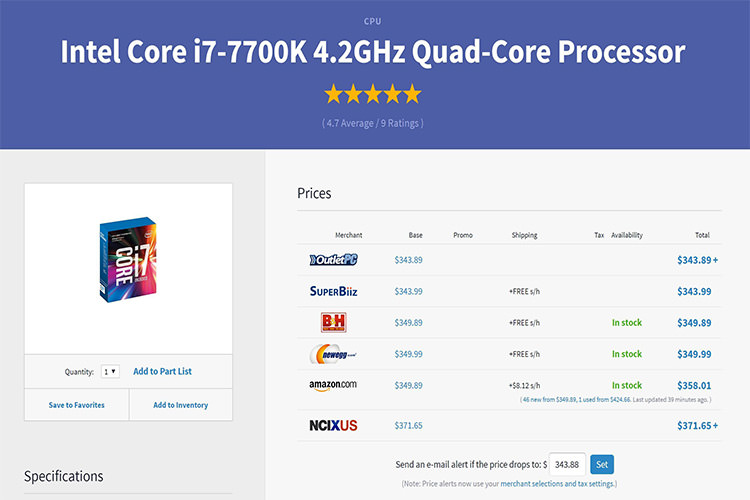
PCPartPicker پردازندههای Intel Core i۷-۷۷۰۰K را فهرست کرده است.
PCPartPicker به شما اجازه میدهد بهصورت مجازی کامپیوتر خود را (با انتخاب تکبهتک قطعات) بسازید و اگر قطعات با یکدیگر همخوان نبودند، سایت به شما اخطار میدهد که مثلا پردازنده با مادربرد همخوان نیست و باید آن را تغییر دهید.
یکی از بهترین مزایای استفاده از PCPartPicker این است که برای هر قطعه جدیدی که انتخاب میکنید، لیستی از فروشندههای آن قطعه را به شما نشان میدهد و شما میتوانید بهترین قیمت را مشاهده کنید و سپس به خرید آن قطعه بپردازید؛ اگر این قیمتها نتوانست شما را راضی کند، میتوانید ایمیل خود را به PCPartPicker بدهید و این وبسایت زمانی که این قطعه با قیمتی که شما اعلام کردهاید برای فروش قرار گرفت، به شما ایمیل ارسال کند و شما را مطلع کند.
این وبسایت همچنین کاهش قیمت و قیمت اخیر قطعات را به شما نشان میدهد و به شما در انتخاب بهتر کمک خواهد کرد.
خرید از فروشگاهها
با تمامی صحبتهای انجامشده، شاید شما با خرید از فروشگاهها هزینهی کمتری پرداخت کنید. برخی فروشگاهها به شما اجازهی انتخاب قطعات میدهند و برخی دیگر قطعات دستدوم دارند که میتواند انتخاب مناسبی باشد. فقط توجه داشته باشید که قطعاتی که انتخاب میکنید، حتما گارانتی داشته باشند و اگر قطعهای از کار افتاد، شما بتوانید پول خود را پس بگیرید.
از زمان استفاده کنید
اگر پس از برنامهریزی به این نتیجه رسیدید که در حال حاضر نیازی به خرید یک PC جدید ندارید، هیچ دلیلی وجود ندارد که به سرعت اقدام به خرید قطعات کنید. صبر کنید تا قیمت قطعات کاهش پیدا کنند یا یک فروشگاه، تخفیف قابلقبولی برای قطعهای که شما نیاز دارید قرار دهد.
فقط بهاندازه ای صبر شما ادامه پیدا نکند که گارانتی قطعاتی که خریدهاید، باطل شود؛ اگر قطعهای از کار افتاد، قبل از ابطال گارانتی باید آن را پس بفرستید و از گارانتی آن استفاده کنید.
از قطعات دستدوم استفاده کنید
اگر شما بهاندازه ای خوششانس باشید که دقیقا وقتی آخرین مدل قطعات کامپیوتری در فروشگاهها قرار گرفتند، تخفیف بسیار خوبی هم برای آن قطعه ارائه شد، به راحتی خرید کنید؛ اگر نه خرید آخرین مدل و بهروزترین قطعات اصلا ازنظر اقتصادی بهصرفه نیست. اگر واقعا قصد صرفهجویی دارید، خرید قطعات دست دوم بسیار به این کار کمک میکند. فقط توجه داشته باشید که این قطعات گارانتی ندارند و اگر اتفاقی بیافتد، تمام هزینهی شما از بین رفته است.
کیس، پردازنده و رم به دلیل نداشتن قطعات چرخنده مکانیکی، بهراحتی میتوانند بهعنوان دست دوم خریداری شوند و معمولا مشکلی پیش نمیآید. (از فروشنده سؤال کنید که آیا پردازنده تابهحال overclock (افزایش سرعت پردازش به میزان بالاتر از حد توصیهشده توسط کارخانه) شده است یا خیر، اگر شده است از خرید آن خودداری کنید). کارت گرافیک نیز اگر پر از خاک نباشد و آن نیز overclock نشده باشد، میتواند بهصورت دست دوم خریداری شود. در ارتباط با مادربرد این موضوع متفاوت است؛ به دلیل اینکه این قطعه هستهی کامپیوتر شما است و قطعات روی آن نصب میشوند، از خرید دست دوم این قطعه خودداری کنید. از خرید HDD خودداری کنید؛ طول عمر این قطعات بالا نیست و همچنین دارای قطعات چرخندهی مکانیکی هستند. از خرید پاور دست دوم نیز خودداری کنید، این قطعه برق را به قطعات میرساند و از قطعات چرخنده نیز استفاده میکند. میتوانید از خنککنندههای هوا برای پردازنده استفاده کنید؛ اما از خنککنندههای آبی بهصورت دستدوم اصلا استفاده نکنید که بهزودی از کار خواهند افتاد.

این امکان بسیار خوبی است اگر بتوانید قطعات دست دوم را پیش از خرید تست کنید یا آنها را در حال کار ببینید.
حال که تمام این نکات را خواندید، تمام قطعات را جمع و ساخت PC را شروع کنید.









